目录
说明
本文是苏嵌物联网嵌入式开发实训系列文章的第三篇。、
使用的是Kali Linux,基于的Debian,但系统命令Linux都是通用的,不同版本的朋友也可参考此文章。
本文中均为笔者个人观点。
不得不说的两个命令–man和help
笔者认为一定要记住的最重要的两个命令,一个是
man
一个是
--help
笔者为什么认为两个最重要呢,因为这两个命令,几乎对所有其他命令和软件都有效。用于查看该命令的各类操作,快速查询linux帮助手册和软件的帮助手册,并且格式化显示。
这意味着什么呢,意味着如果你不记得操作命令的作用和详细使用方法,可以用这两个指令去查询,不需要去借助百度搜半天,或者死记硬背。
相比之下使用man后提供的信息要更全面,更多,--help会比较简略,主要是提供格式和副指令的用法。
用另外需要说明的是,--help其实是一种副指令,必须用在另一个指令后面。
我们来看两个man和help例子
用man查询vim编辑器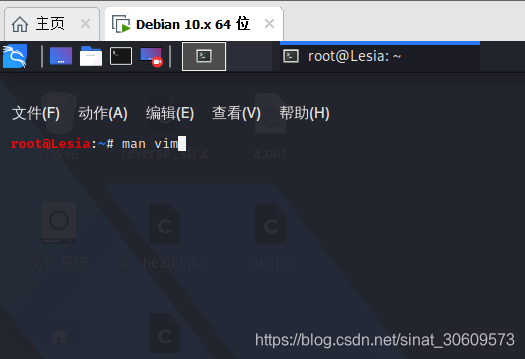
回车后,打开了帮助手册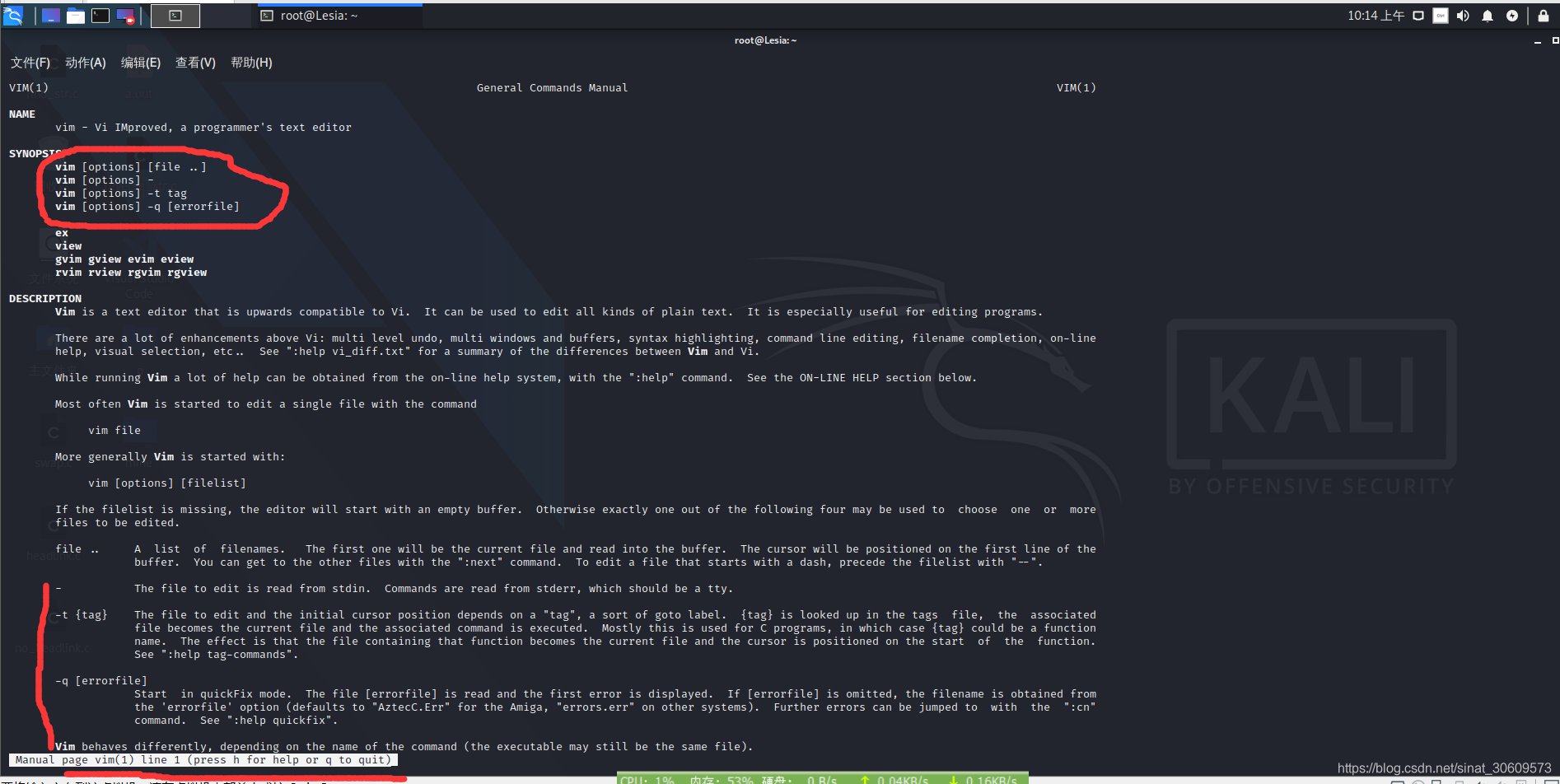
画圈的部分是命令格式,下面还有副指令。
从底下的提示可以看到,按下q退出。
再来试试--help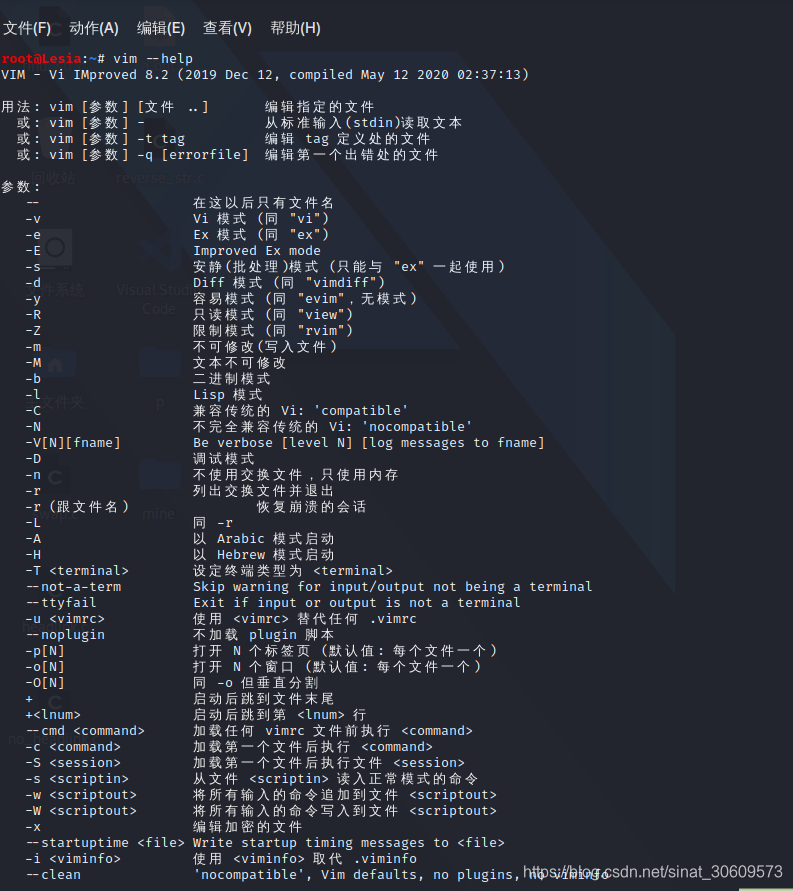
可以看到--help非常简略直白,还有中文。
事实上,你甚至可以man一下man自己
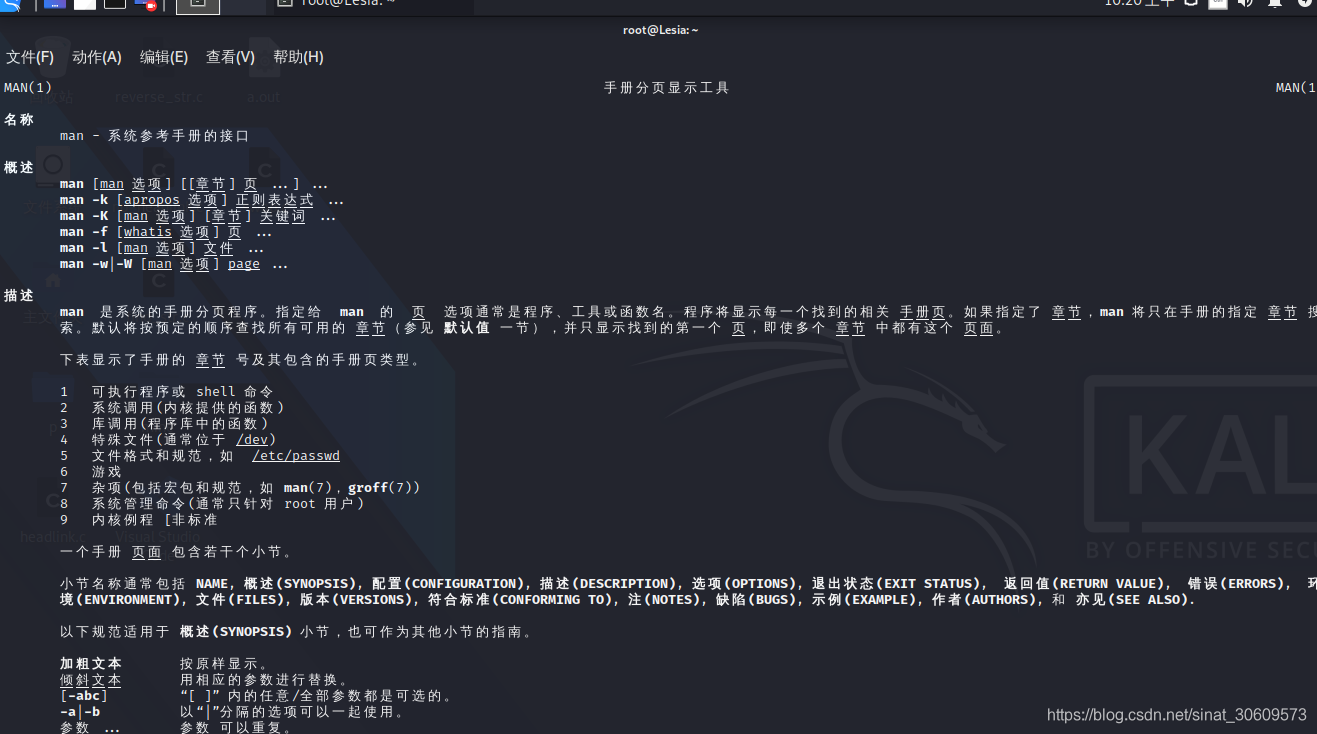
也可以使用man的--help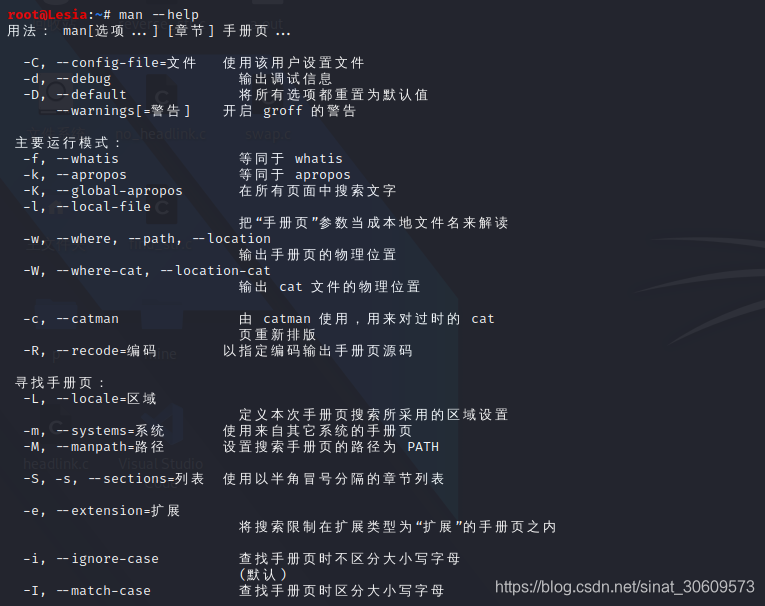
有的朋友可能会问为什么是--help,不是-h?因为有些软件和系统命令的-h并不是帮助手册,使用--help最保险。
其实,知道这两个命令后,只要记住主指令的作用和非常常用的一些指令就ok了。下面的内容,我也会借助这两个命令讲解。
Linux用户命令
用户控制命令是比较重要的,这里我罗列一些较为常用的。
查看当前用户和版本:whoami
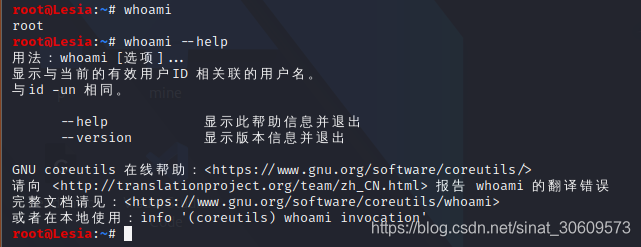
查看用户ID :id
虽然没有全部中文,这个英文描述挺好懂的,不再赘述。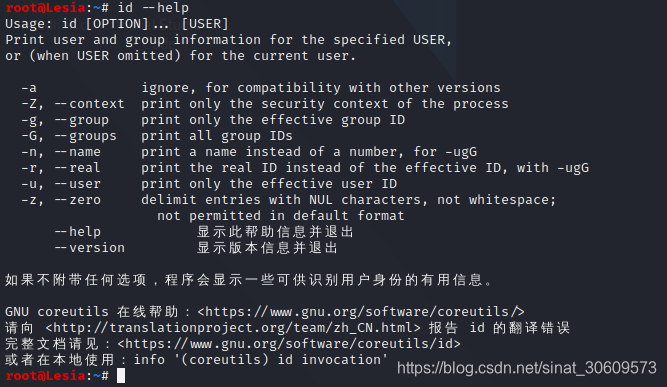
添加用户:useradd

用户密码修改 :passwd
注意:大家可以自己用这个指令查查root用户,好像是永不过期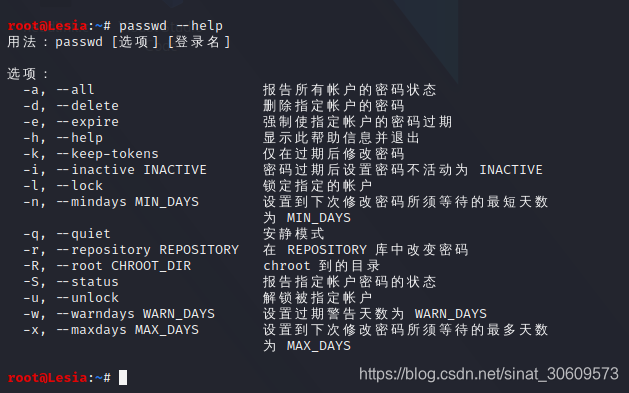
修改用户信息 :usermod
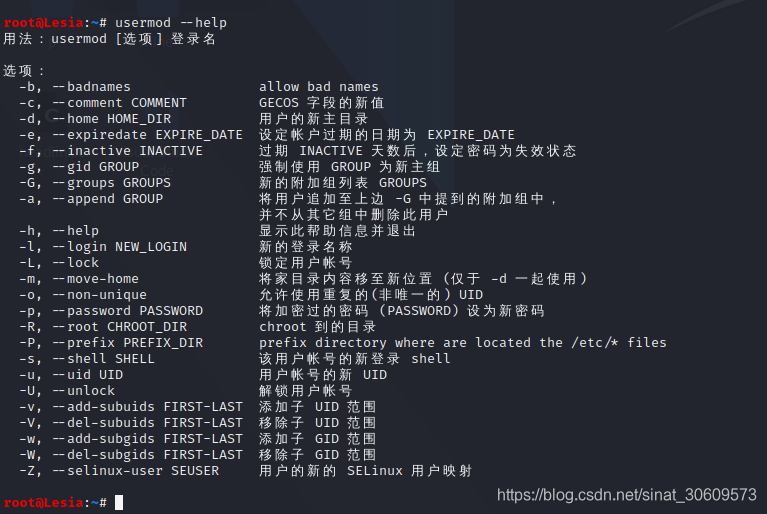
修改密码状态:chage
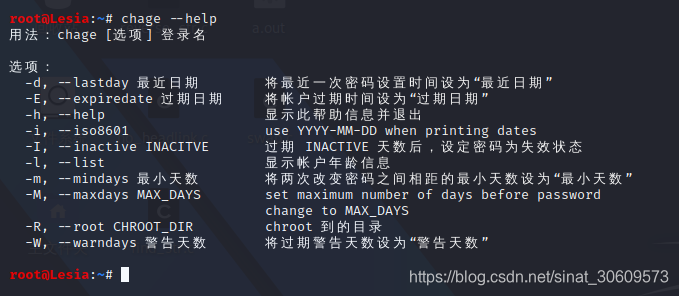
删除用户:userdel
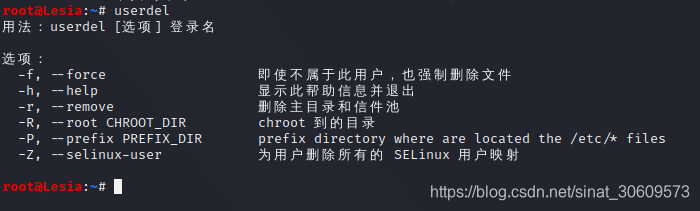
这里要注意,一般情况下都会带上副指令-f,否则可能删不干净,当你重新创建一个同名的用户时就会失败。也可以用这个方法对比是否删干净。
切换用户身份:su
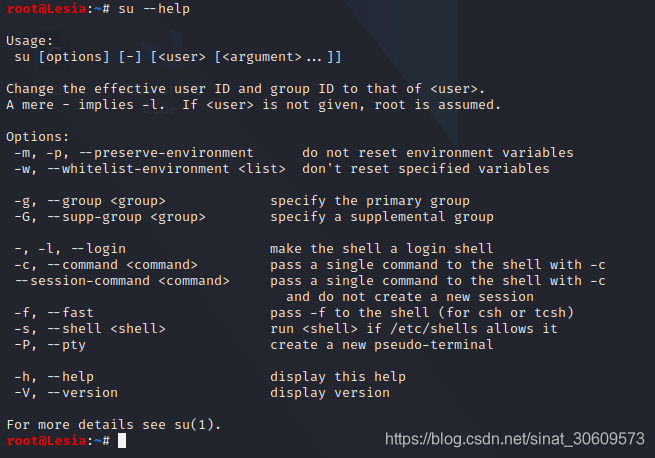
这里没有中文,我说两个常用的
su - user
//将当前用户的环境和身份一起转换为user用户
-c
//仅执行一次命令,不切换身份
例如 :
su - tom
//转换为用户tom
su - root -c "useradd tom1"
//临时切换为root,执行添加用户tom1
以其他用户身份执行一条指令:sudo
该指令常用于普通用户更改系统时借用root权限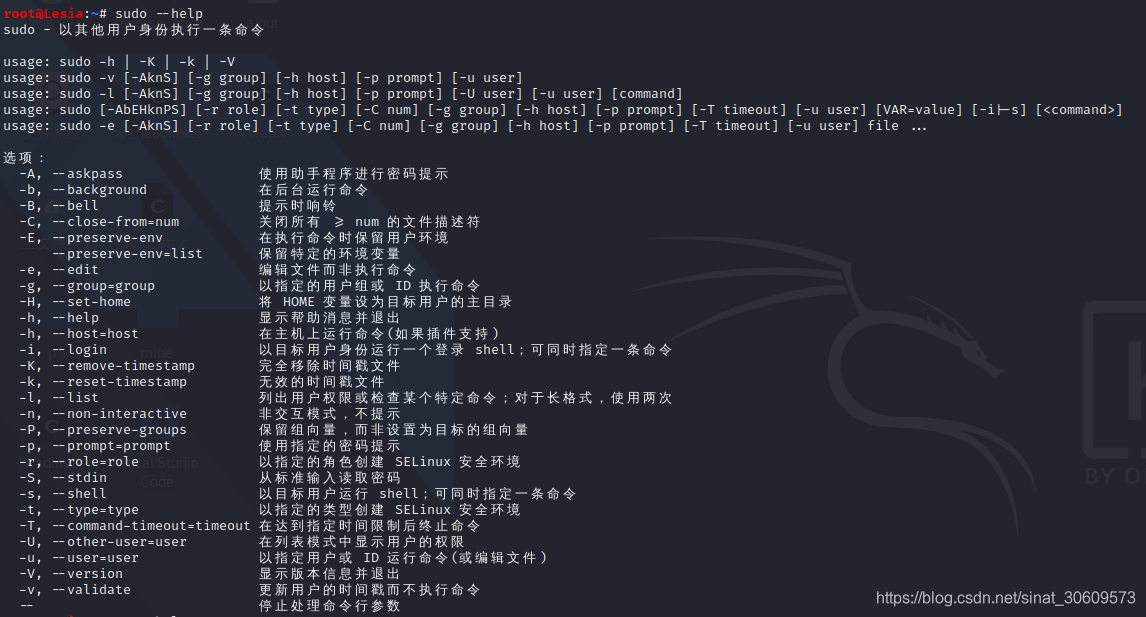
添加用户组:groupadd
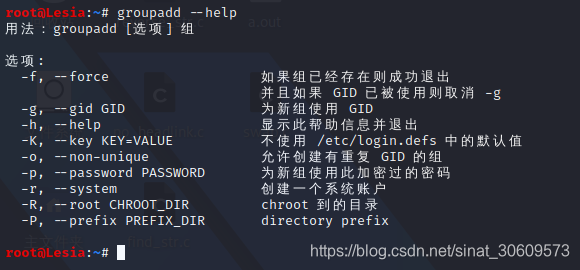
修改用户组
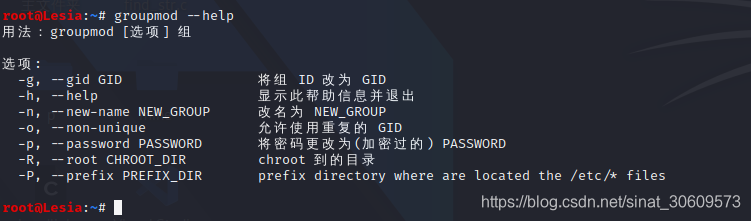
Linux文件操作命令
其实大家看过上面应该能明白--help有多好用了,下面关于文件操作命令,我就整理一下主命令头,具体用法大家自己--help。
cat查看文件gedit用gedit打开文件vim用vim打开文件
(vim安装参考上一篇文章https://blog.csdn.net/sinat_30609573/article/details/107285782)nano用nano打开文件
ls列出当前路径下的文件和文件夹ls --all列出当前路径所有文件和文件夹
touch 创建文件mkdir创建文件夹rm删除文件\文件夹
mv剪切cp复制
注意,linux终端中没有粘贴文件的命令,因此复制命令其实是“把XX复制到XXXX”。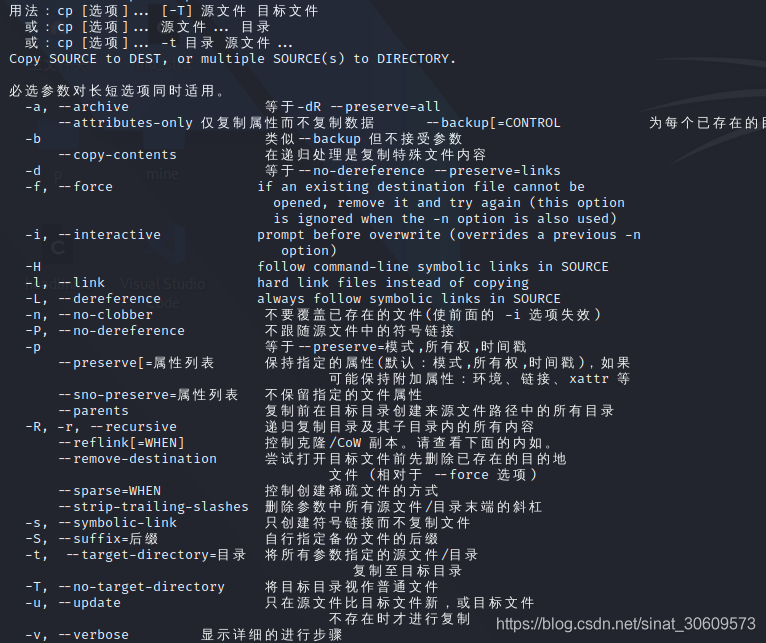
tar cvzf aa.tar.gz bb将文件“bb"压缩成“aa.tar.gz”tar xvzf aa.tar.gz将“aa.tar.gz”解压到当前目录
也有这样的用法
tar xvzf aa.tar.gz -c ~\etc\
//将aa.tar.gz解压到~\etc\下
注意:XX.tar.gz后面的tar.gz是文件格式后缀,一定要带上
pwd显示当前目录的绝对路径
其他常用操作命令
reboot重启
clear清屏,将当前终端的信息清空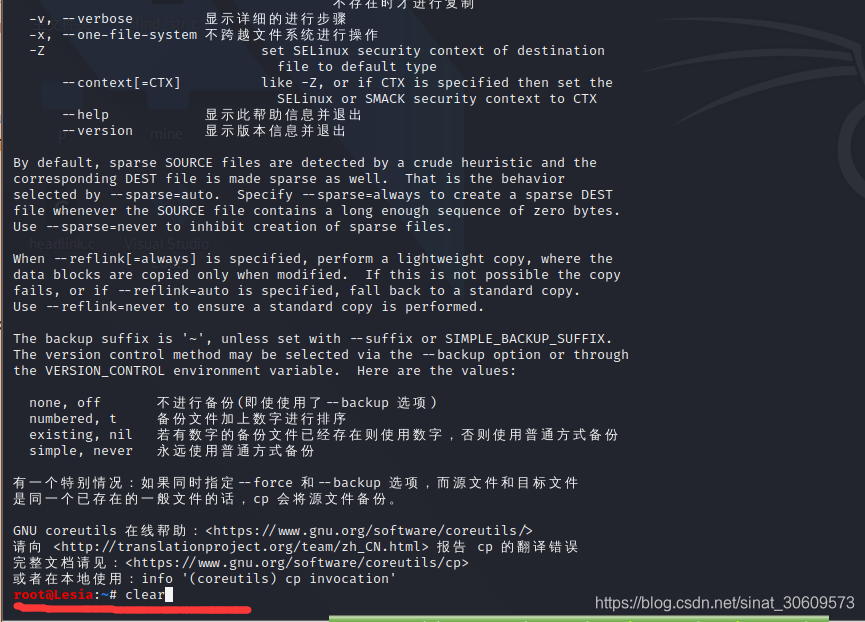
回车执行命令,清空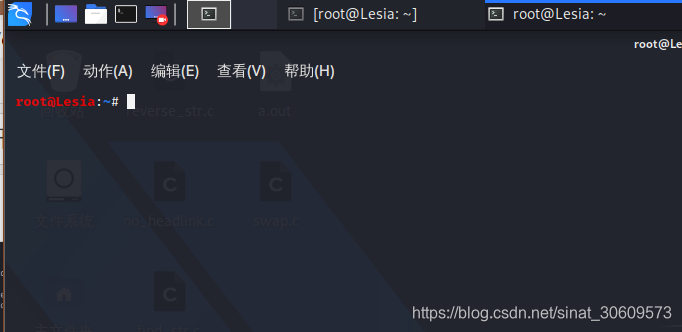
uname输出系统与硬件的信息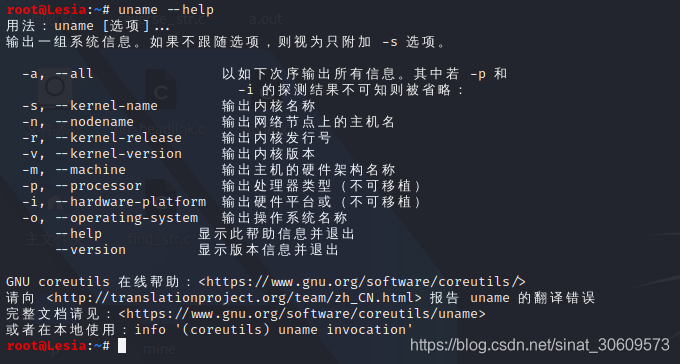
来源:oschina
链接:https://my.oschina.net/u/4289818/blog/4371963